硬盘怎么安装Win10系统-硬盘安装Win10系统教程
硬盘安装Win10系统是一种便捷且高效的安装方式,尤其适用于没有光驱或U盘启动条件的用户。但是,许多新手用户不知道怎么操作?其实通过硬盘安装Win10系统操作步骤并不难。接下来,小编将详细介绍硬盘安装Win10系统的操作步骤,帮助大家轻松升级或重装Win10系统。
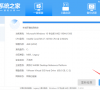
更新日期:2022-06-01
来源:系统助手
xp系统作为一款经典的操作系统,凭借操作方便、兼容性强等特性拥有众多的用户,尽管xp系统已经被退出市场,不过使用xp系统的用户仍不在少数,有不少的用户想要回顾经典,那电脑如何安装xp系统?下面,小编给大家讲解电脑安装xp系统的技巧。
我们这一代的80后90后来说xp真是经典的电脑系统,因为XP系统对电脑配置的要求很低,所以适用于绝大多数电脑,这最主要的原因莫过于它操作简单方便,兼容性强,也是新手的需要的,下面,小编给大家分享电脑安装xp系统的经验。
电脑如何安装xp系统
准备工作:
1、制作一个u盘启动盘
2、下载一个ghost xp系统镜像文件,拷贝到u盘启动盘中
xp系统软件图解1
将准备好的老毛桃启动u盘插入电脑USB插口(若是台式机建议将其插入主机箱后置接口),
然后重启电脑,等到出现开机画面后按快捷键进入到老毛桃主菜单页面,
选择“【02】WIN8 PE标准版(新机器)”,按回车键确认
xp系统 系统软件图解2
进入pe系统桌面后,鼠标左键双击打开PE装机工具,打开主窗口后选择目标分区
电脑系统软件图解3
选择iso系统镜像文件,然后点击“安装系统”即可
xp系统软件图解4
系统镜像还原中,不用进行其他操作
xp系统软件图解5
此时会弹出一个提示框,询问是否执行还原操作,我们点击“确定”
安装系统系统软件图解6
接下来,程序便开始释放系统镜像文件,这一过程可能需要一段时间,请大家耐心等待
xp系统软件图解7
释放完成后,电脑会自动重启并进入xp系统桌面
安装系统系统软件图解8
以上就是电脑安装xp系统的方法。
硬盘怎么安装Win10系统-硬盘安装Win10系统教程
硬盘安装Win10系统是一种便捷且高效的安装方式,尤其适用于没有光驱或U盘启动条件的用户。但是,许多新手用户不知道怎么操作?其实通过硬盘安装Win10系统操作步骤并不难。接下来,小编将详细介绍硬盘安装Win10系统的操作步骤,帮助大家轻松升级或重装Win10系统。
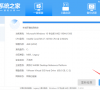
黑鲨,小编告诉你黑鲨如何安装win7系统
随着而科学技术的快速发展以及人们生活水平的不断提高,电脑已经走进了每家每户,早已成为我们日常生活中不可或缺的一部分.别看使用的用户多,其实用户需要安装系统,知道的却不多,该怎么去操作?下面,小编就来跟大家说说黑鲨的操作.

教你电脑如何安装系统
在使用电脑中,我们往往会遇到想要更换电脑系统,安装系统等等需求.那么如何给自己的电脑安装系统呢?下面我给大家介绍一个小白安装系统的教程,希望能满足到大家的需求.

教你如何使用iso文件安装系统
iso文件,就是一种镜像文件格式,我们可以简单的将ISO文件理解成光盘的数据化.一般重装系统可以光盘重装或者u盘重装等方式,那么相应的iso文件也可以用来安装系统.下面小编就教下大家如何使用iso文件安装系统.

一键装机,小编告诉你如何只用鼠标安装电脑系统
一键重装早已进入我们的生活,只要掌握了一键装机安装方法,就可以方便使用一键式完成系统安装了,如果大家想要这个方法的话,下面小编就给大家带来一键系统安装的教程吧,希望大家都能够掌握这个方法.
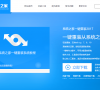
如何重新安装系统,小编告诉你如何重装win7系统
电脑,在现在已经是我们生活中必要的一种电子产品,有了电脑之后我们的生活也因此而变得丰富多彩了许多.系统在使用过程中总会出现各种故障,那么使用win7系统的用户该怎么win7?下面,小编就来跟大家说说重装系统的操作了.

安装系统蓝屏解决最新教程
现在重装系统很多用户都是自己手动安装的了,以往的抱着电脑去电脑城装系统的用户已经少了很多,有时出现装系统蓝屏的情况要怎么解决呢?下面就给大家介绍安装系统蓝屏的解决方法.

韩博士和小白哪个好,小编告诉你韩博士怎么U盘安装win7系统
我们知道电脑系统安装方法有很多,常用的有U盘重装、光盘重装等等.这些安装方法对于电脑大神来说根本不是什么难事,但对于菜鸟来说,这确实一件难事!为此,小编就给大家带来了安装系统的图文操作,下面就是韩博士的操作了.

linux系统安装,小编告诉你怎样安装Linux系统
大家都知道目前在商业服务器操作系统端,linux操作系统占的比例非常大,但是如果自己要想自己在网络安全系统方面有所作为,必须得把linux操作系统学习好,那Linux怎么操作?下面,小编跟大家说说安装系统.

主编教您电脑怎么做系统
看到做系统教程这三个字,我就想到电脑大神,我这个小白只能望其项背.NO,NO,NO,这样想你就大错特错了,现在安装系统超级简单,成功率也非常高.看完下面做系统,我们小白自己也能装系统啦

如何使用u盘安装win7系统,小编告诉你安装方法
U盘装系统由于不需要电脑光驱支持和系统安装光盘,现在越来越受到系统装机用户的欢迎,特别适合于未安装光驱的台式机或超薄笔记本电脑上.那么安装系统呢?操作过程非常简单,下面小编就为大家详细介绍一下如何u盘,希望对大家有所帮助!

小编告诉你升级win10系统
小编最近在网上看到有些网友在问这样的一个问题电脑如何系统升级,为此,小编给大家带来如何升级系统的操作步骤,希望对有这需要的朋友能有所帮助.

联想硬盘保护系统,小编告诉你联想硬盘保护系统怎么安装
现在使用电脑的用户是越来越多了,也懂得了如何不好好自己的电脑了,例如硬盘,它采用的是联想慧盾技术.该系统功能的实现不依赖于任何其他软件及操作系统,有用户就问了该怎么联想呢?下面,小编就来跟大家说说

怎么重装系统,小编告诉你浏览重装系统方法
电脑在使用长了以后就免不了会发生一些问题,如电脑感染顽固病毒木马,中了病毒就意味着一些文件,系统遭受到破坏,因而系统无法继续操作.有什么解决的办法呢?很多用户都是使用重装方法,但是如何重装系统呢?来看看,小编的操作便知了.

韩博士系统装机大师,小编告诉你韩博士怎么安装win10系统
win10系统逐渐成为主流,现在很多用户都打算给电脑安装win10系统,有用户在网上下载了安装系统,打算用U盘安装,但是不知道怎么安装韩博士,下面,小编跟大家说说
